結束您的Apple Music訂閱比您想像的要容易! 本指南提供了多種取消方法,無論您的設備如何。 請記住,取消在30天后刪除您的播放列表,因此在需要時備份它們。
> 通過iPhone應用程序取消打開Apple Music應用並點擊“立即收聽”。

點擊三點菜單(右上),然後點“帳戶”。
>查找“管理訂閱”並點擊它。單擊Apple圖標(左上方),然後單擊“系統設置”。 >單擊您的Apple ID,然後單擊“媒體和購買”。 >單擊“訂閱”旁邊的“管理”。
打開“設置”應用程序,點擊您的名字。 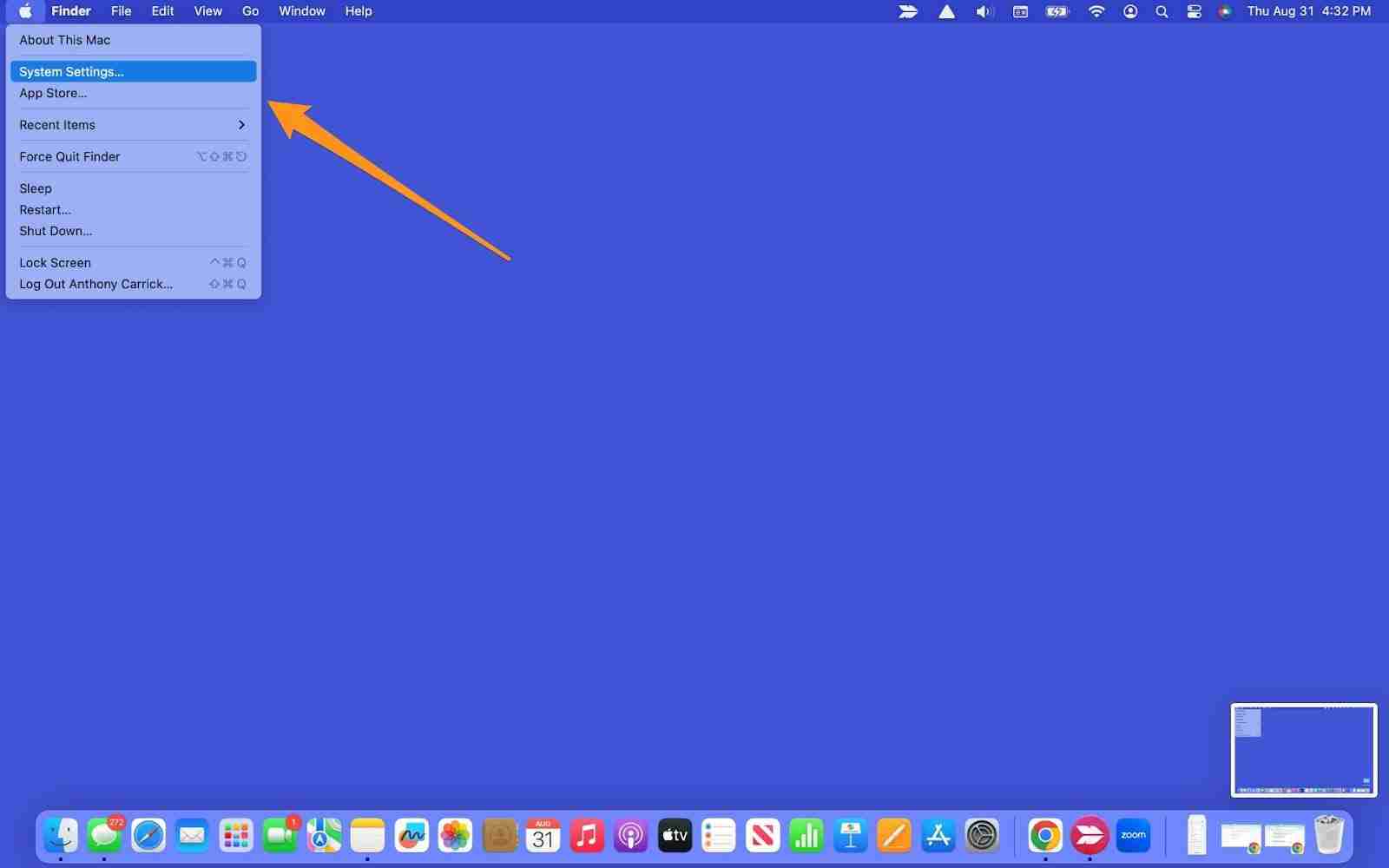
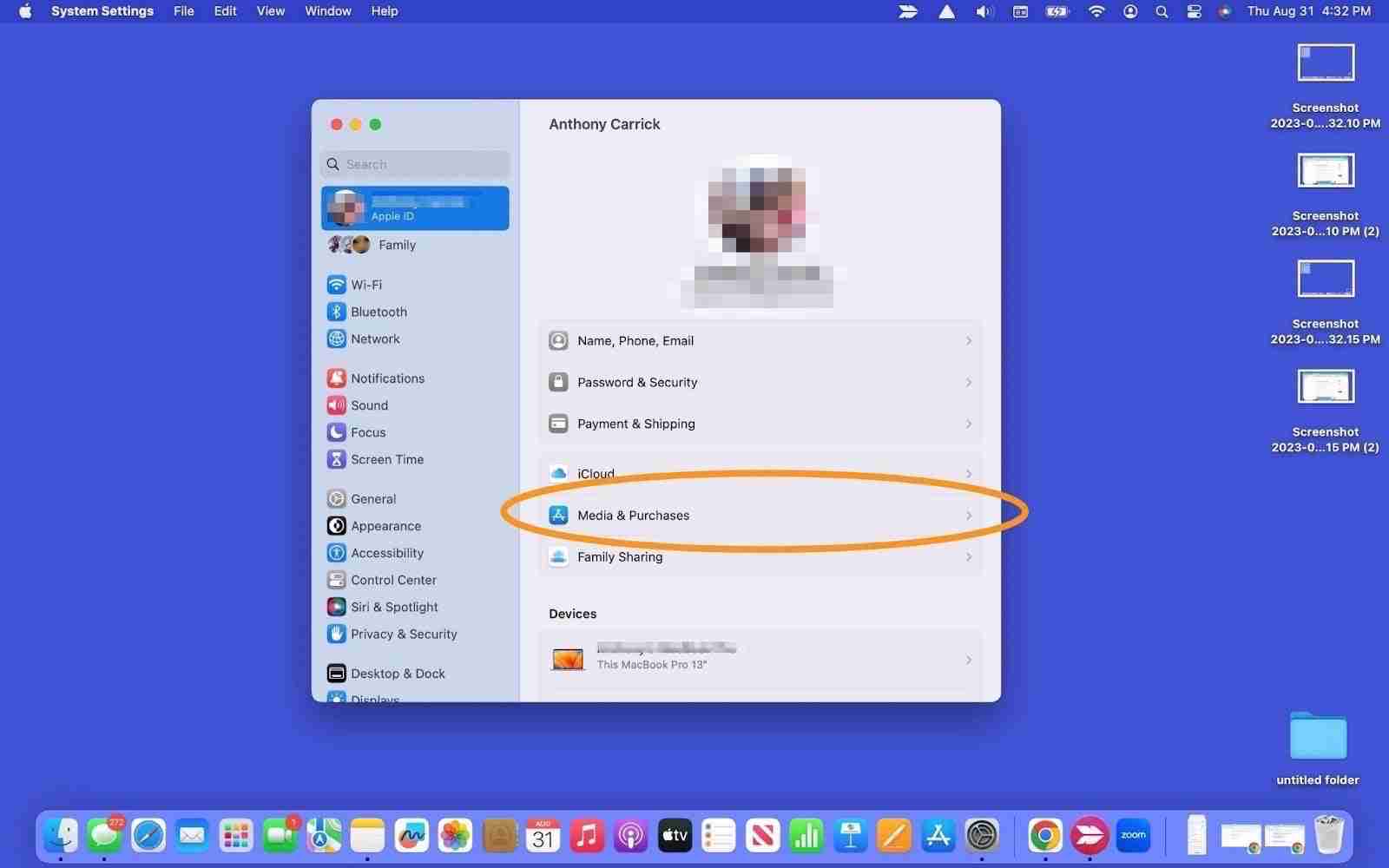 點擊“訂閱”。
點擊“訂閱”。 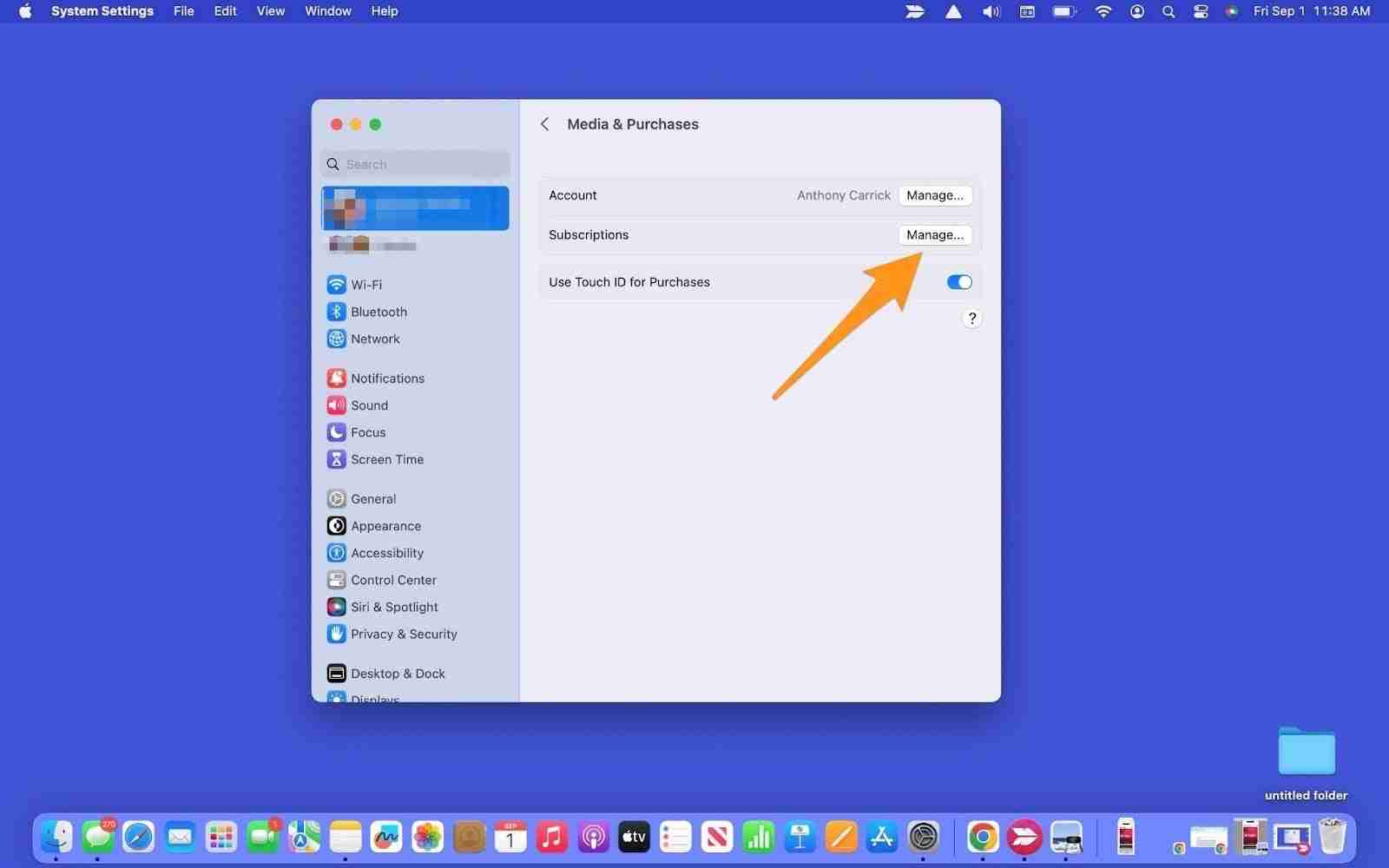
>使用您的Apple ID和密碼登錄。 
 單擊您的個人資料圖標(右上角),然後單擊“設置”。
向下滾動並選擇“取消訂閱”。
單擊您的個人資料圖標(右上角),然後單擊“設置”。
向下滾動並選擇“取消訂閱”。
>您的訂閱將持續到計費周期結束。 享受您的新發現的自由(和額外的現金)!
>以上是如何取消Apple Music,如果不再是您的果醬的詳細內容。更多資訊請關注PHP中文網其他相關文章!




